手机怎么给电脑连热点 电脑连接手机无线网络热点
日期: 来源:贝斯特安卓网
在日常生活中,我们经常会遇到需要在手机和电脑之间共享网络的情况,当我们没有Wi-Fi网络可用时,我们可以通过手机给电脑连热点来实现无线网络连接。通过简单的操作,我们可以将手机的移动网络信号转换为一个热点,使电脑能够通过无线方式连接到互联网。这种便捷的方式让我们能够随时随地享受网络的便利,提高了工作和生活的效率。
电脑连接手机无线网络热点
具体方法:
1.打开手机,解锁手机桌面后,在桌面应用中点击设置,进入手机的设置页面。
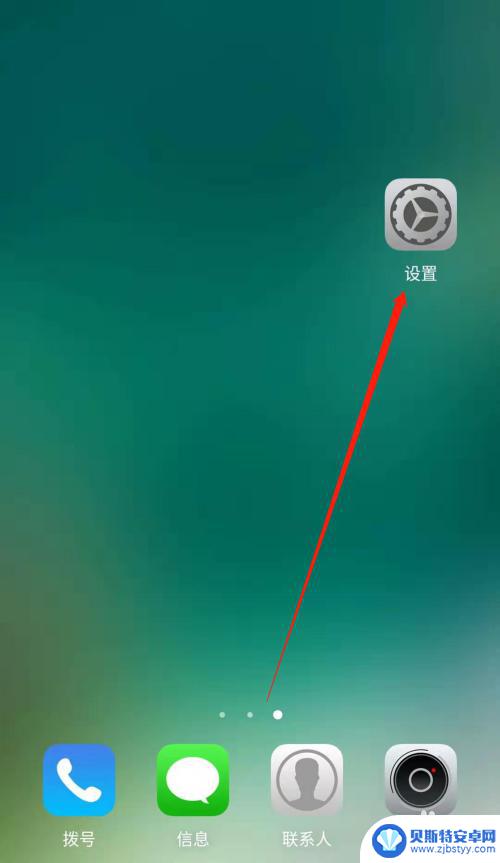
2.进入手机的设置页面后,点击更多连接方式,进入手机更多连接方式设置页面。
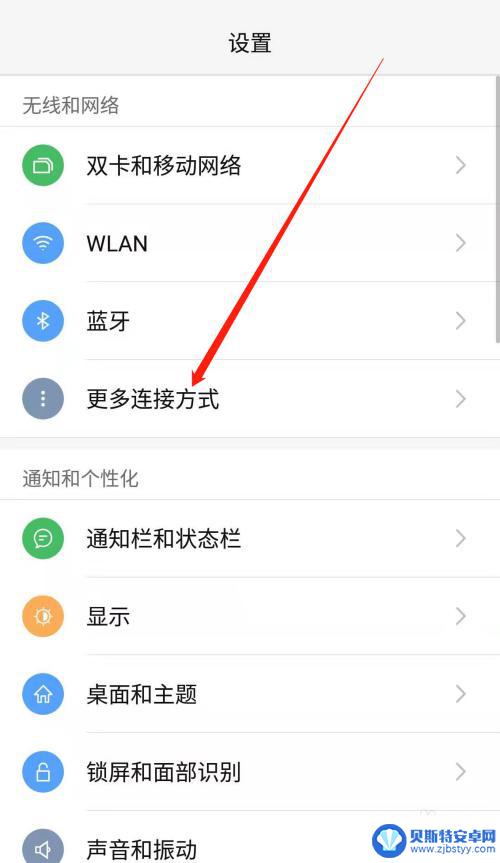
3.进入手机的更多连接方式设置页面后,点击个人热点一栏,进入手机的个人热点设置页面。
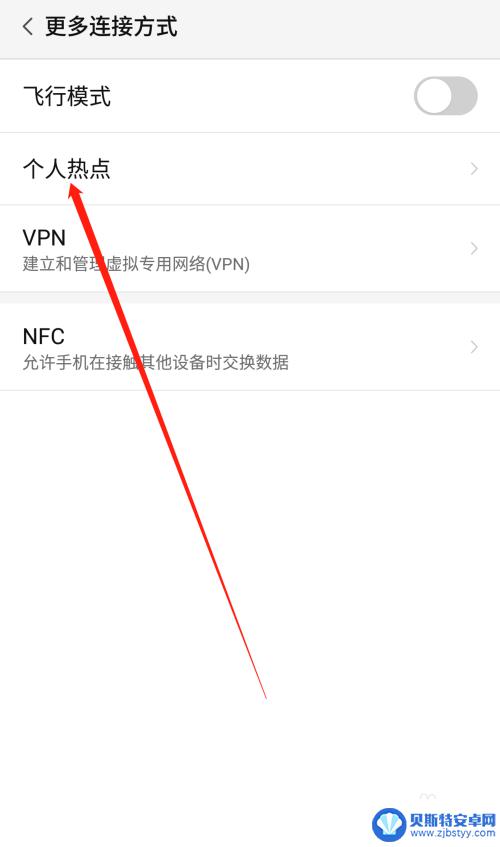
4.进入手机的个人热点设置页面后,点击便携式WLAN热点后方的开关按钮打开手机的便携式热点。
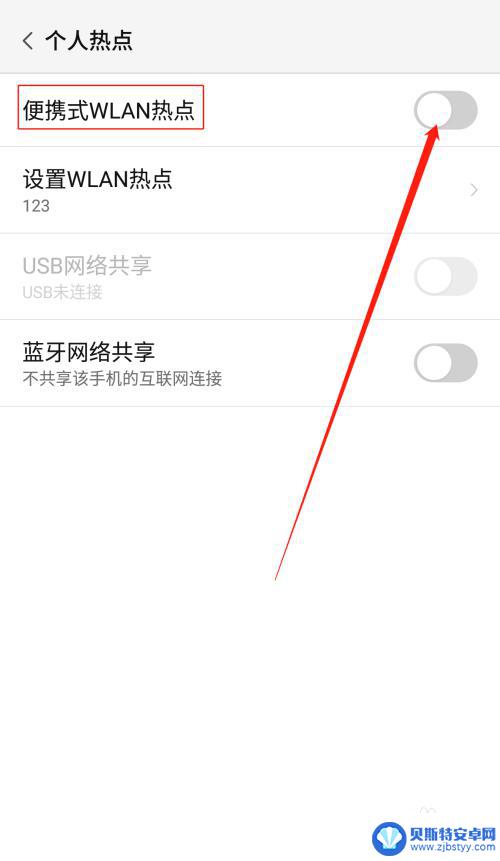
5.打开手机的便携式热点后,点击下方的设置WLAN热点。设置热点的网络名称及网络密码,然后点击页面右上角的确定。
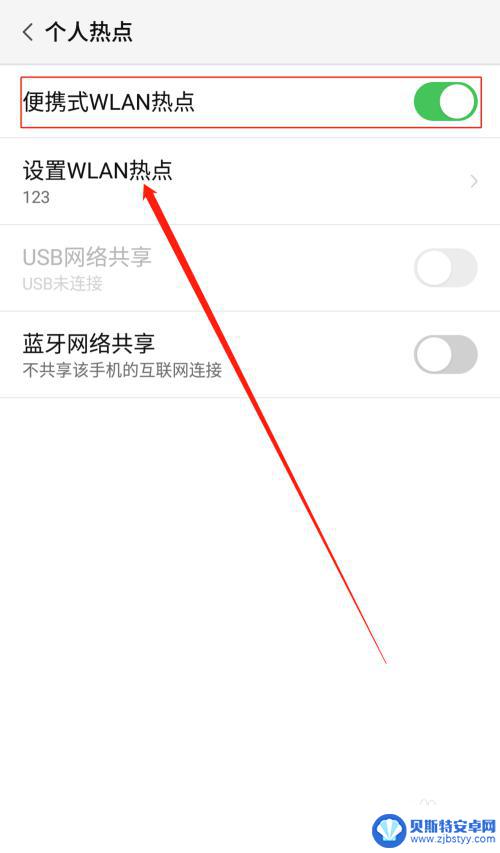
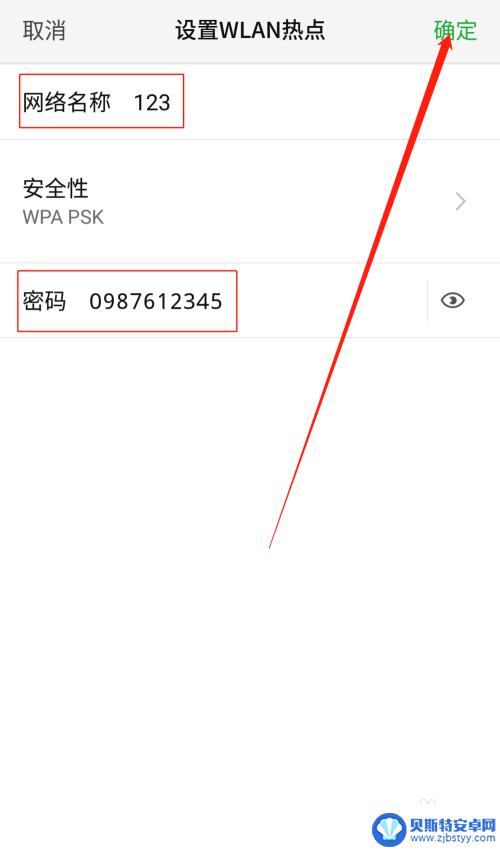
6.便携式热点的网络名称及密码设置好以后,用数据线把手机连接到电脑上。我们可以看到USB网络共享下方显示:已连接USB,然后点击USB网络共享后方的开关按钮开启USB网络共享功能。
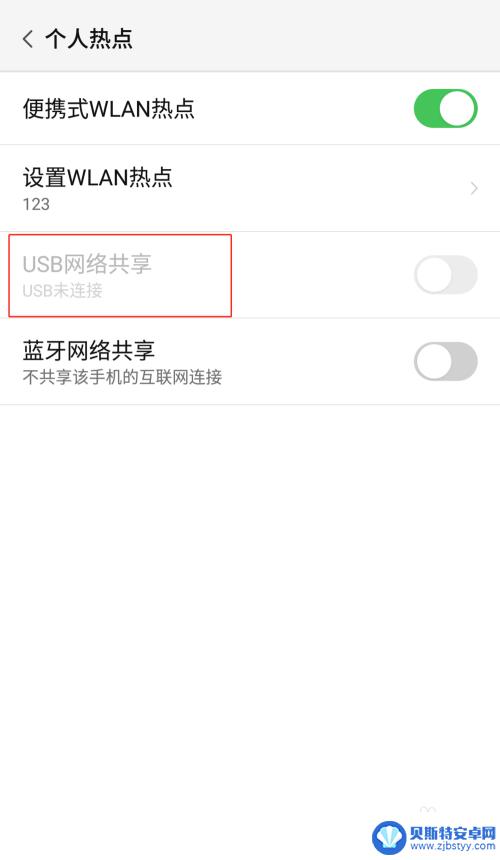
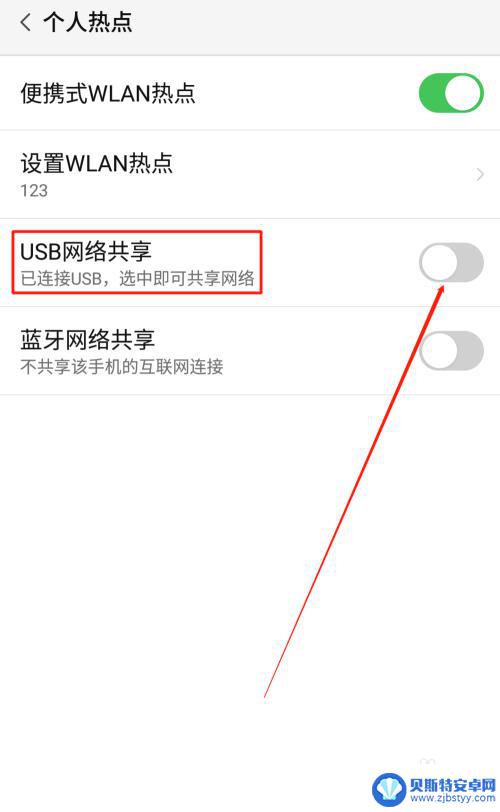
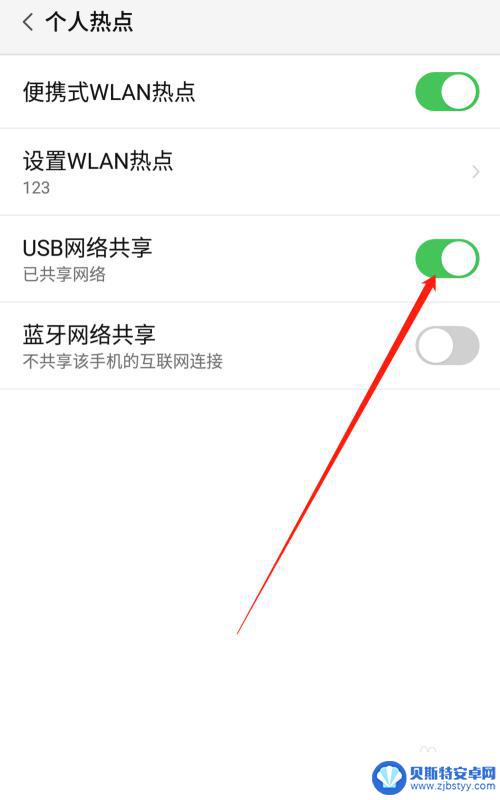
7.USB网络共享功能开启后,点击电脑下方的网络连接。找到我们设置的便携式热点的网络名称输入密码,这样就可以用电脑使用手机上的热点了。
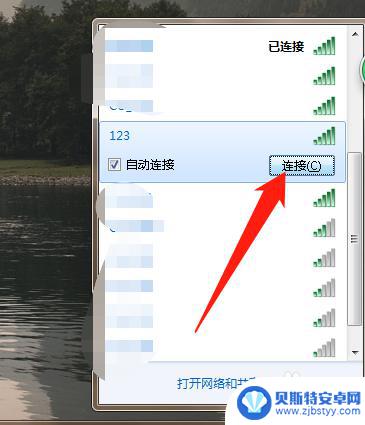
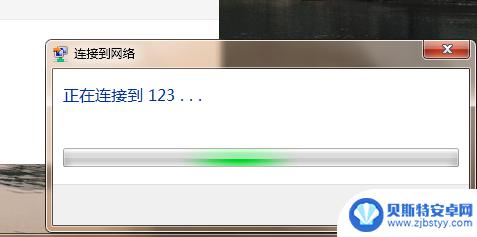
以上就是手机如何与电脑连接热点的全部内容,如果还有不清楚的用户,可以参考以上小编提供的步骤进行操作,希望能对大家有所帮助。












